
Jednou z hlavních nových funkcí iOS 7 a OS X Mavericks je „iCloud Keychain“. Tato funkce umožňuje přístup k heslům webových stránek, informacím o kreditních kartách a dokonce k heslům WiFi sítí. jsou uloženy na všech vašich zařízeních díky iCloudu. Pokud například připojíte svůj iPhone k síti WiFi v domě přítele, nebudete muset zadávat klíč pro připojení jakéhokoli jiného zařízení se stejnou identitou iCloud (například iPad nebo MacBook). Jak nastavit tuto klíčenku na iCloudu? Je to velmi snadné, i když musíte projít několika kroky, které zaručují bezpečnost vašich dat.

V příkladu vysvětlím jak přidat svůj iPad do klíčenky na iCloudu. Už mám svůj iPhone zahrnutý v Keychain jako první zařízení. Otevřeme Nastavení iPadu a zadáme iCloud> Klíčenka.

Uvidíme, že je možnost „iCloud Keychain“ deaktivována, takže ji aktivujeme stisknutím přepínače vpravo.
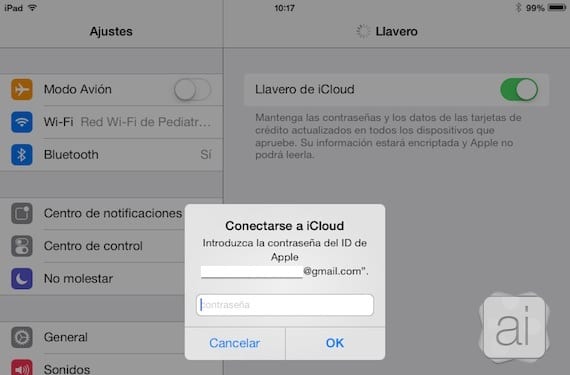
poté nás požádá o heslo k našemu účtu iCloud, zadáme jej a klikneme na OK.
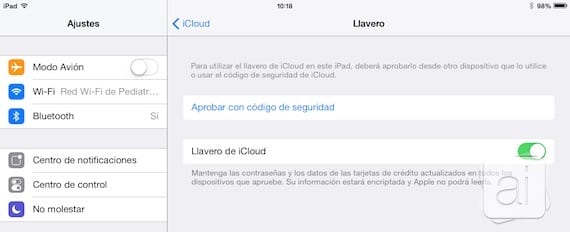
Ačkoli je tato možnost již aktivována, ještě jsme neskončili. Máme dvě možnosti: přijmout požadavek z jakéhokoli jiného zařízení, které jej již má aktivováno, nebo schválit pomocí bezpečnostního kódu. Tento kód se skládá ze 4 číslic a nakonfigurujete jej pomocí prvního zařízení, které přidáte do Klíčenky.
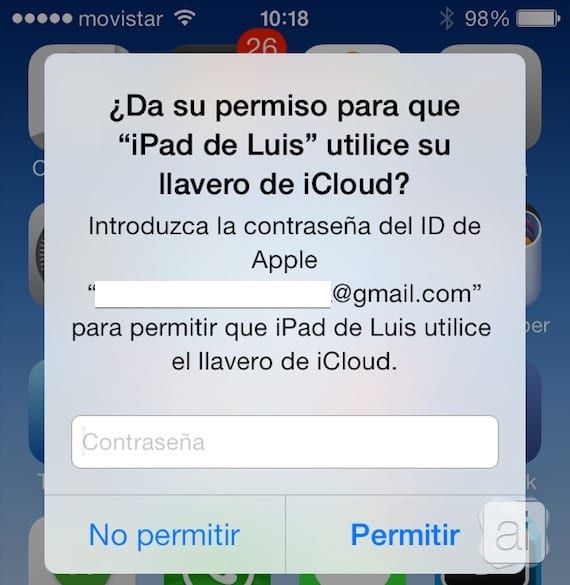
Můj iPhone, který již má Keychain aktivovaný, mě žádá o povolení iPadu k jeho zahrnutí. Abychom jej mohli přijmout, musíme zadat heslo našeho účtu iCloud. pokud to uděláme, iPad již budeme mít aktivovaný.
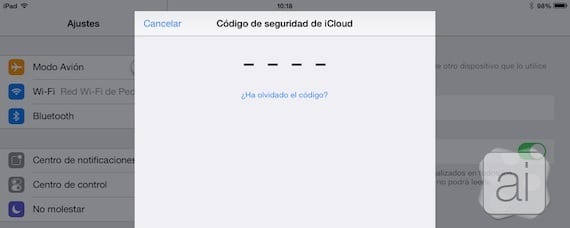
Nebo si můžeme vybrat druhá možnostpomocí bezpečnostního klíče. Zadáme čtyřciferné heslo.

A pak musíme zadat další heslo, které bude odesláno na telefon, který jsme přidružili (pokud ho máme). Po dokončení tohoto kroku náš iPad si tuto fantastickou novou funkci užije.
Přestože konfigurace může být trochu zdlouhavá, mějte na paměti, že to musíte udělat jen jednou a že mluvíme o našich heslech a údajích o kreditní kartě, takže veškerá bezpečnost je nízká. Tímto postupem zaručujete, že k vašemu kroužku na klíče budete mít přístup pouze vy a kdokoli, koho autorizujete.
Další informace – Apple uvádí iOS 7.0.3 s novými funkcemi

Vážně vidíte, že je užitečné nechat citlivé informace v cloudu, v dosahu zlodějů nebo v horším případě vlád ???
Máte přístup k vaší bance online? Vytváříte výkaz zisku a ztráty online? Máte e-mailové účty? Všechna tato data jsou již v cloudu. To je ještě něco jiného. Pokud této službě nedůvěřujete, proč nedůvěřovat všem ostatním?
Zdá se mi to velmi užitečné. Včera jsem naformátoval svůj iMac, abych do něj vložil Mavericks. Jakmile se systém spustil a nakonfiguroval, měl jsem již přidána všechna svá data. Rychlejší, pohodlnější a jednodušší je nemožné.
Dobrý den, dovolí mi někdo, kdo si stáhl keynote, stáhnout jej z vašeho účtu?
velmi jednoduché, to, co nevidíte, je užitečné, protože mají pouze zařízení Apple, jinak tomu nerozumím.
Chtěl bych, abyste mi pomohli, mám 4 gigabajtový iPhone 32s, aktualizovaný na IOS8, chci na domovskou obrazovku umístit zástupce klíčenky icloud. Děkuji!